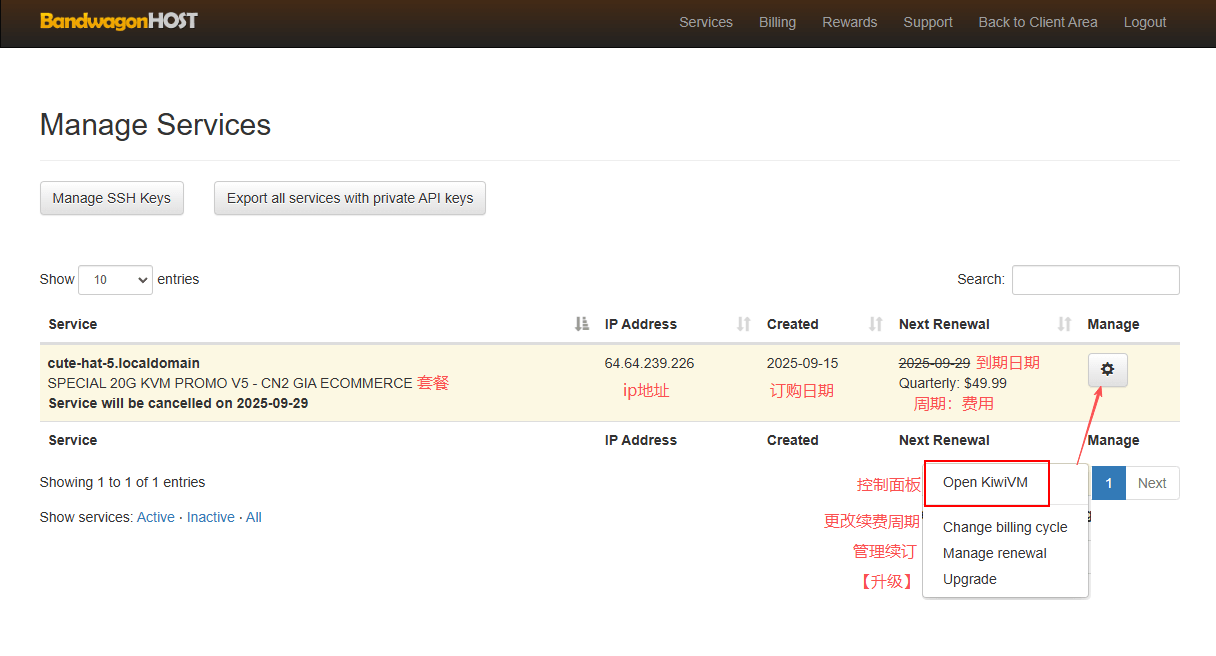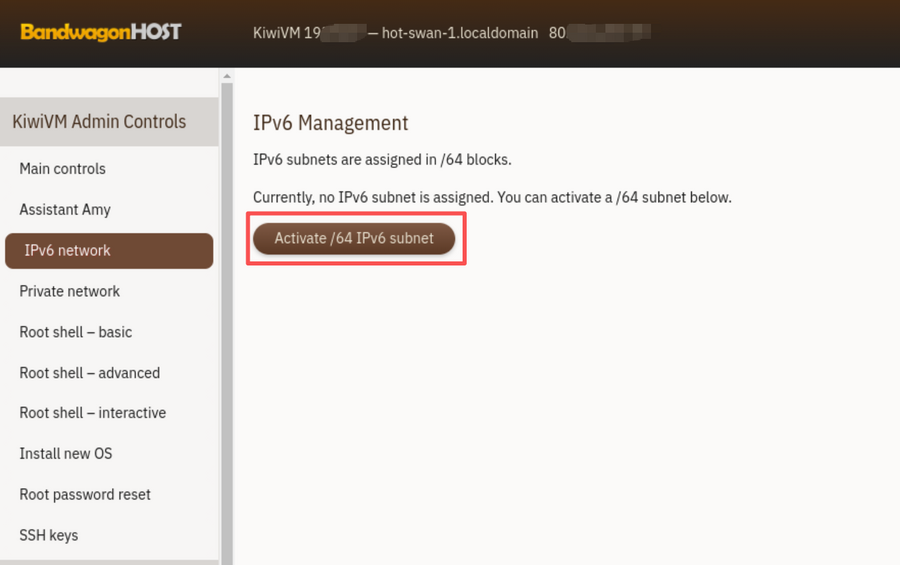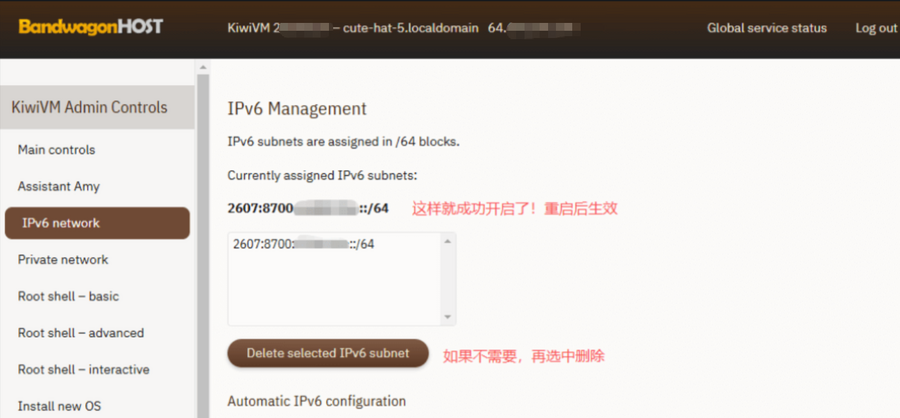如何配置IPv6:修订间差异
来自md5.pw
更多语言
更多操作
创建页面,内容为“== 操作步骤 == 1、从[https://bwh81.net/services 服务器列表]选择对应的VPS,进入KiwiVM 控制面板。 File:Bwh-kiwivm-1.png 2、进入 IPv6 网络(IPv6 network),点击启动 IPv6 子网(Activate /64 IPv6 subnet) 900x900px 3、这样就是开启成功了,如果不需要的话,可以将其移除。 900x900px == 注意事项 == * 一般附加 IPv6 之后需要重启一次方…” |
无编辑摘要 |
||
| (未显示1个用户的2个中间版本) | |||
| 第4行: | 第4行: | ||
[[File:Bwh-kiwivm-1.png]] | [[File:Bwh-kiwivm-1.png]] | ||
2、进入 IPv6 网络(IPv6 network),点击启 | 2、进入 IPv6 网络(IPv6 network),点击启用 IPv6 子网(Activate /64 IPv6 subnet) | ||
[[File:Bwh-ipv6.png|900x900px]] | [[File:Bwh-ipv6.png|900x900px]] | ||
3、这样就 | 3、这样就开启 IPv6 成功了,如果不需要的话,可以将其移除。 | ||
[[File:Bwh-ipv6-2.png|900x900px]] | [[File:Bwh-ipv6-2.png|900x900px]] | ||
| 第16行: | 第16行: | ||
* 一般附加 IPv6 之后需要重启一次方才生效,可以从 KiwiVM 的 主控页面(Main controls)进行操作; | * 一般附加 IPv6 之后需要重启一次方才生效,可以从 KiwiVM 的 主控页面(Main controls)进行操作; | ||
* 多机房套餐如果启用了IPv6,迁移机房后并不会随之改变,而是保持原有数据中心的 IPv6 地址,进行流量转发(这会增加IPv6的延迟,你可以重新进行IPv6 地址的添加)。 | * 多机房套餐如果启用了IPv6,迁移机房后并不会随之改变,而是保持原有数据中心的 IPv6 地址,进行流量转发(这会增加IPv6的延迟,你可以重新进行IPv6 地址的添加)。 | ||
[https://www.xiaoge.org/archives/bwh-kiwivm 更多搬瓦工教程][https://www.xiaoge.org/archives/bwh-cn2gia-e 多机房测试数据] | |||
[[Category:200 KiwiVM 简介 — KiwiVM Introduction]] | |||
2025年11月22日 (六) 22:17的最新版本
操作步骤
1、从服务器列表选择对应的VPS,进入KiwiVM 控制面板。
2、进入 IPv6 网络(IPv6 network),点击启用 IPv6 子网(Activate /64 IPv6 subnet)
3、这样就开启 IPv6 成功了,如果不需要的话,可以将其移除。
注意事项
- 一般附加 IPv6 之后需要重启一次方才生效,可以从 KiwiVM 的 主控页面(Main controls)进行操作;
- 多机房套餐如果启用了IPv6,迁移机房后并不会随之改变,而是保持原有数据中心的 IPv6 地址,进行流量转发(这会增加IPv6的延迟,你可以重新进行IPv6 地址的添加)。